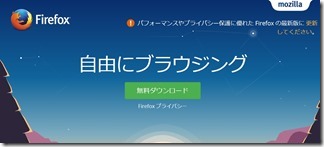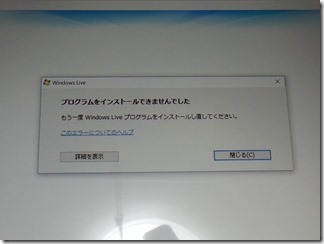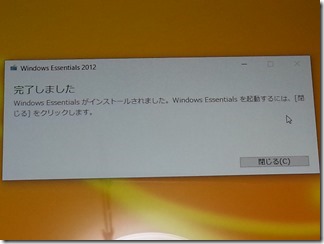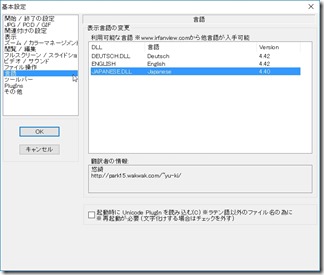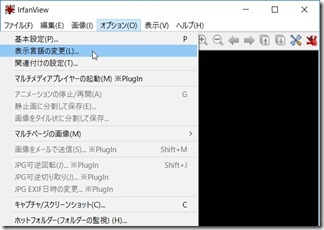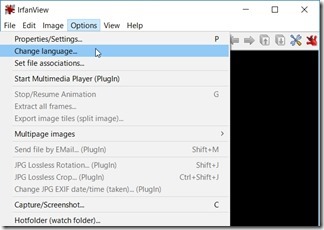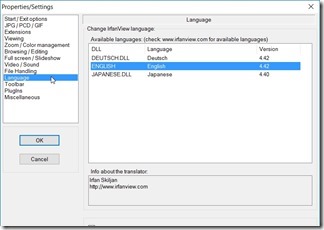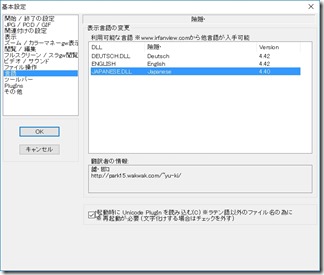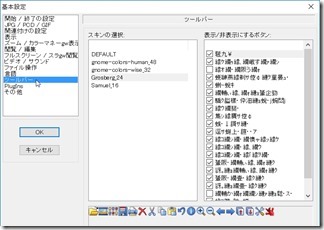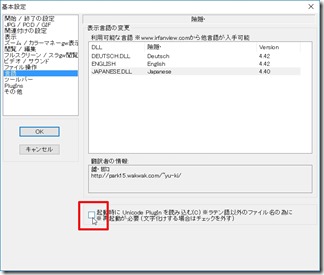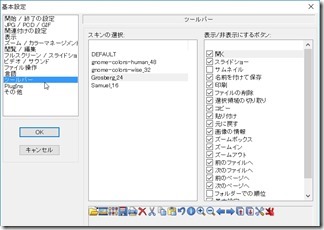先日「MT-WN1001」のセットアップを
完了させて使えるようにできました。
「MT-WN1001」のセットアップとを実際に触ってみた感想。電源周りは思ったよりも使い勝手が良かった。
さっそく色々と普段使っているソフトを
インストールしてみた。
- Firefox(ファイヤーフォックス)
- Drobox(ドロップボックス)
- Windows Live Writer
- JmEditor2
- iview(イーファンビュー)
- buff
「Firefox」のダウンロードと
インストールは問題なし。
https://www.mozilla.org/ja/firefox/new/
同期に時間がかかったのが問題。
一日置いておいたが同期せず。
「Firefox」をインストールしている
すべてのパソコンを最新版にアップデート。
同期のチェックからアドオンをはずす。
しばらくするといつの間にか同期していた。
その後アドオンの同期チェックを復活。
同期に成功。
アドオンを見てみると「互換性のない
アドオン」があるのでこれが原因かも。
しかし、「All-in-One Sidebar」なんかは
主力のアドオンなので痛いところ。
早めのアップデートを期待します。
https://addons.mozilla.org/ja/firefox/addon/all-in-one-sidebar/
追記
7月25日にはアップデートされました。
「Drobox」は問題なし。
同期に時間がかかっただけでスムーズ。
「Windows Live Writer」は
「インストール」に問題あり。
ダウンロード先が悪かったみたいです。
マイクロソフトの「ダウンロードセンター」
でダウンロードしたモノはダメでした。
「Windows Essentialsのインストーラー」
からダウンロードをしないといけません。
https://support.microsoft.com/ja-jp/help/17779/download-windows-essentials
そしてインストールの時に
「Windows Live Writer」を選択。
これでインストールできました。
「JmEditor2」は問題なし。
後は細かい設定だけです。
「JmEditor2」については設定も含めて
記事にするつもりです。
追記)
「JmEditor2」についての記事
「JmEditor2」がWindowsで最強のタブテキストエディタに決まりました!
「iview(イーファンビュー)」のネックは
基本言語が日本語でないのでそこだけ。
ダウンロード先(窓の杜)
ソフト本体と日本語モジュール
http://forest.watch.impress.co.jp/library/software/irfanview/
上記のところで両方手に入ります。
日本語モジュールをインストールすると
日本語表記に変えることができます。
最初は英語表記なので
「Options」→「Change language」
「ENGLISH」→「JAPANESE.DLL」で
「OK」ボタンをクリック。
日本語表記になりました。
これで日本語表記にはなったのですが
文字化けをしたりまします。
以下の赤枠のチェックを外して
「OK」ボタンをクリック。
文字化けが改善されました。
buffはダウンロードしたファイルを
解凍するだけでOK。
インストール作業もいりません。
ダウンロード先(窓の杜)
http://forest.watch.impress.co.jp/library/software/buff/
以上で記事を書く環境はできました。